外付けHDDとは?

写真や大切なデータなどを保存する機器をHDD、ハードディスクドライブといい、一般的によく知られているパソコンに内蔵されている物とは別に、パソコンの外部にUSBなどで取り付けて使う、外付けHDDというものがあるのをご存知ですか?

外付けHDDは、内臓のHDDと同じく、データを保存するためにある機器のことです。外付けHDDはパソコンのデータを他の機器にバックアップしたいときに、USBケーブルをつなぐだけの便利な物です。外付けHDDは、大きく分けて、持ち運びに便利なポータブル型、大容量のデータ保存が可能な据え置き型があります。
外付けHDDがフォーマットできない原因と対処法Mac編

HDDに写真などのデータを溜めすぎてしまい容量をスッキリさせたいときに、パソコンに内蔵されているHDDをフォーマットするように、外部に取り付けている外付けHDDでもフォーマットしたいと思う方も多いのではないですか?

外付けHDDをフォーマットする時に、カンタンにできない場合もあります。そんな時にパソコンに詳しくないという方は、難しくどうしたら良いのかわからないでお困りの方も多いでしょう。MacのOSで外付けHDDがフォーマットできない原因と対処法をわかりやすく、解説していきます。
外付けHDDがフォーマットできない原因と対処法Mac①:フォーマットの手順の確認

外付けHDDがフォーマットできない原因と対処法を見ていく前に、Macの正しいフォーマットの手順で行えているのか確認していきます。また、フォーマットするとデータが消えてしまうので、フォーマットする際にも重要なデータが残っていないか十分に注意して確認してください。
ディスクユーティリティを開いてフォーマット

画面下のDockからFinderをクリックしてアプリケーションのユーティリティを開きます。左側からフォーマットしたいHDDを選択します。ツールバーの消去をクリックして、名前、フォーマーット形式、方式を選択します。消去を押してしばらくすると、フォーマットが完了します。
外付けHDDがフォーマットできない原因と対処法Mac②:別のMacで試す

外付けHDDをフォーマットしようとしたときに、エラーが発生してしまうことがありますが、エラーが出た時にはどうすればよいのかご紹介します。
別のMacで試す

フォーマットをする際には、使用しているMacが別のユーザーでログインしている場合は、フォーマットができないうえに、OSが対応していない可能性もあります。管理者でログインしている場合であっても、フォーマットできない場合には、HDDに問題がある可能性もあります。

購入したばかりの新しいHDDでも、HDDの故障という可能性も十分にあり得るので、別のMacで試してみることもおすすめです。別のMacでフォーマットができた場合は、周辺機器や接続などに問題がある可能性もあるので、試してみてはいかがでしょうか。
外付けHDDがフォーマットできない原因と対処法Mac③:別の方式、フォーマットで試す

Macの外付けHDDがフォーマットできない原因を調べる方法として、人間で例えると脳に値するとも言われている、データや命令を解読して実行する装置のプロセッサの種類を確認して、別の方式、フォーマットで試してみる方法も有効です。
プロセッサの確認方法
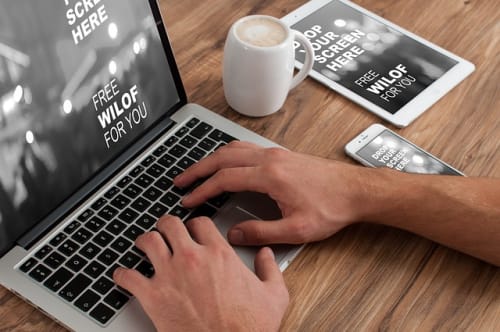
①画面上部のりんごマークをクリックして、このMacについてを開きます。②プロセッサの横にIntelもしくは、PowerPCと記載があるか確認します。③ディスクユーティリティで正しい方式であるか確認します。④Intelであれば、GUIDパーティションテーブル、PowerPCであれば、Appleパーティションマップにしてフォーマットを再試行します。
この工程を行ってもエラーが発生する場合は、フォーマットの形式をMacなので、OSX拡張ジャーナリングから、OSX拡張ジャーナリング、暗号化に変更して再試行してみてください。
外付けHDDがフォーマットできない原因と対処法Mac④:OSのアップグレード

フォーマットをしようとしているHDDが使用しているMacのOSに対応していないケースでは、外付けHDDがフォーマットできない原因となっている可能性もあります。対応していないときでもOSを最新バージョンにアップグレードすることでフォーマットできることもあります。
アップグレードの方法

画面表示下にあるドックから、AppStoreを選択してトップの右側にあるUpdatesを選択します。OSのアップデート通知が来ていれば、OSをアップデートしてみましょう。アップデート後にHDDのフォーマットを再試行してみると、フォーマットができる場合があります。
外付けHDDがフォーマットできない原因と対処法Windows編

MacのOSと同じくWindowsでも外付けHDDをフォーマットする時に、できない場合もあります。そんな時パソコンに詳しくないという方は、難しくどうしたら良いのかわからない方も多いでしょう。外付けHDDがフォーマットできない原因と対処法をわかりやすく、解説していきます。

外付けHDDがフォーマットできない原因と対処法Windows①:手順の確認

Windowsでフォーマットができないときには、Windowsの正しいフォーマットの手順で行えているのか確認していきます。また、フォーマットするとデータが消えてしまうので、フォーマットする際にも重要なデータが残っていないか十分に注意して確認してください。
Windowsのフォーマット手順

①スタートメニューから、マイコンピュータを表示して、管理を選択します。②コンピュータの管理から、ディスクの管理をクリックします。③フォーマットを行うHDDをクリックして、ボリュームの削除をクリックするとウィンドウが表示されるので、はいを押します。
④未割り当てを作成して、メニューから新しいシンプルボリュームを選択します。⑤新しいシンプルボリュームウィザード起動後、次へを押します。⑥容量を選択したら次へを押し、次の画面でも次へを押してフォーマットが完了します。
外付けHDDがフォーマットできない原因と対処法Windows②:ディスクの管理

Windowsで外付けHDDがフォーマットできない原因と対処法にディスクの管理でフォーマットできる方法があるのでご紹介します。Windowsの内蔵ツールであるディスクの管理は、。ファイルシステムでドライブをフォーマットできます
ディスクの管理

ディスクの管理を開き、ディスクの管理を選択し、実行ボックスにdiskmgmt.mscを入力します。フォーマットをするドライブを右クリックで選びます。ファイルシステムの形式を選択後、OKをクリックするとフォーマットが開始します。
まとめ

外付けHDDがフォーマットできない原因と対処法をMac・Windows別に解説していきましたが、参考になりましたか?外付けHDDがフォーマットできない原因は、PCや周辺機器、接続が関係している場合、外付けHDDが原因となっている場合までさまざまなケースがあります。
ご紹介した方法で解決しなければ、最終手段としてメーカーへの問い合わせをしてみるのもフォーマットすることへの近道となるのでおすすめです。































